Organizasyonunuz yakın zamanda Microsoft 365’e geçti mi? Eğer zaten Google Formlar ile tanışık birisiyseniz, bu değişim zorlayıcı olabilir; çünkü saatlerce oluşturduğunuz formlar artık orijinal formatında erişilebilir değil.
Bu değişikliğin ne olursa olsun, maalesef Google Formlar’ınızı doğrudan dönüştüren bir sihirli değnek yoktur – ancak işi halletmenin birkaç yolu vardır. Ne gibi yöntemler olduğunu öğrenmek ve Jotform’un bu süreci baştan sona nasıl basitleştirebileceğini keşfetmek için okumaya devam edin.
Google Formlar nedir?
Google Formlar, Google Workspace ürünleriyle desteklenen ve kullanımı tamamen ücretsiz olan sektör lideri bir çevrimiçi form oluşturma aracıdır. Google Formlar ile, özel formlar oluşturabilir veya çeşitli şablonlar kullanarak önceden hazırlanmış formlar oluşturabilirsiniz.
Ayrıca, Google Workspace Marketplace’ten özel eklenti özellikleri ekleyebilir ve temalar, renkler gibi seçenekleri ayarlayarak formlarınızı kişiselleştirebilirsiniz.
Microsoft Forms nedir?
Microsoft Forms, hem işletmeler hem de bireyler tarafından yaygın olarak kullanılan bir diğer çevrimiçi form oluşturma aracıdır. Bu form oluşturma çözümü, Microsoft 365 paketinin bir parçasıdır ve yalnızca geçerli bir Microsoft hesabına sahip olanlar tarafından erişilebilir.
Google Formlar gibi, Microsoft Forms da formlar oluşturmanıza, özelleştirmenize ve paylaşmanıza olanak tanır; bunu sıfırdan inşa ederek veya mevcut şablonlardan birini kullanarak yapabilirsiniz.
Google Formlar, Microsoft Forms’a dönüştürülebilir mi?
Google Formlar ve Microsoft Forms her ikisi de çevrimiçi form oluşturma araçları olsa da, bir Google Form’ları doğrudan bir Microsoft Formu’na dönüştürmek mümkün değildir. Ancak, bunları dolaylı yollarla aktarmanın birkaç farklı yolu vardır:
- Hızlı içe aktarma işlevini kullanın: İstediğiniz formu Google Formlar’dan PDF olarak bilgisayarınıza kaydedin, ardından Microsoft Forms’a aktarın. Formatı ve özelleştirmeleri ayarlamanız gerekebilir.
- Yöneticiye danışın: Microsoft 365 hesabınızda, Google Formlar’ı Microsoft Forms’a kolayca aktarabilen bir yöneticiniz olabilir. Bu işlem daha karmaşık olabilir ve herkes için uygun olmayabilir, ancak çok sayıda Google Formlar’a aktarmanız gerektiğinde ideal bir çözüm olabilir.
Neden Google Formlar’ı Microsoft Forms’a dönüştürmelisiniz?
Eğer işletmeniz operasyonel sebeplerle Google Workplace’ten Microsoft 365’e geçiş yapıyorsa, mevcut formlarınızı dönüştürmek, sıfırdan yeniden yaratmaktan çok daha verimli bir çözüm olacaktır. Formlarınızı dönüştürerek aşağıdaki avantajları elde edebilirsiniz:
- Zaman kazanın
- Önemli bilgilere erişimi sürdürün
- Belgelerinizin doğru şekilde formatlandığından emin olun
- Tüm formlarınızı tek bir platformda saklayın
Ancak, Google Formlar’dan Microsoft Forms’a geçiş süreci zorlayıcı olabilir – özellikle çok sayıda form aktarılacaksa. İyi haber şu ki, Google ve Microsoft ile entegre olabilen bir çevrimiçi form oluşturma çözümü olan Jotform ile Google Formlarınızı aktarmak süreci kolaylaştırabilir.
Google Formlar’ı Jotform’a Nasıl Taşırsınız?
Google Formlarınızı güçlü, birbirine bağlı bir çevrimiçi form oluşturucuya taşımak gerektiğinde, Jotform size bu konuda yardımcı olur. Google Formlarınızı Jotform’a taşımak sadece birkaç dakika sürer ve aynı anda birden fazla formu aktarabilirsiniz:
- Google Formlarınızı Jotform’a Taşıyın adresine gidin.
- Formlarınızı Jotform’a Aktarın seçeneğini seçin.
- Devam Et butonuna tıklayarak Jotform gizlilik politikasını kabul edin.
- Formları aktarmak istediğiniz Google hesabınıza giriş yapın ve Jotform’un dosyalarınızı aktarmasına izin vermek için Tümünü seç kutusunu işaretleyin. Ardından Devam Et butonuna tıklayın.
- Taşımak istediğiniz formları listeden arayın ve seçin veya Tüm formları seç kutusunu işaretleyin. İhtiyacınız olan formları göremiyorsanız, Formları Yenile butonuna tıklayarak listeyi yenileyin.
- Formlarınızı aktarmak için Taşı butonuna tıklayın.
- Formlarınız başarıyla aktarıldığında, her birinin yanında yeşil bir daire ve beyaz onay işareti göreceksiniz.
- Formlarınızı görüntülemek için Formlarım sayfanıza gidin.
- Taşınan formlar, Tüm Formlar klasörünüzde Migrated Google Forms altında saklanacaktır. İçe aktarılan formlarınız “[Imported]” olarak işaretlenecek ve yanlarında taşındıklarını gösteren bir ikon olacak. İstediğiniz zaman [Imported] etiketini kaldırmak için isimlerini değiştirebilirsiniz.
Google Formlarınızı Jotform’a aktararak, Jotform Tablolar, Jotform İmza, Jotform Mobil Formlar ve daha fazlasını içeren Jotform’un tam özellik paketine erişim elde edersiniz. Ayrıca formlarınızı Jotform’un Microsoft entegrasyonları aracılığıyla kolayca Microsoft’a bağlayabilirsiniz.
Fotoğraf: Anna Shvets

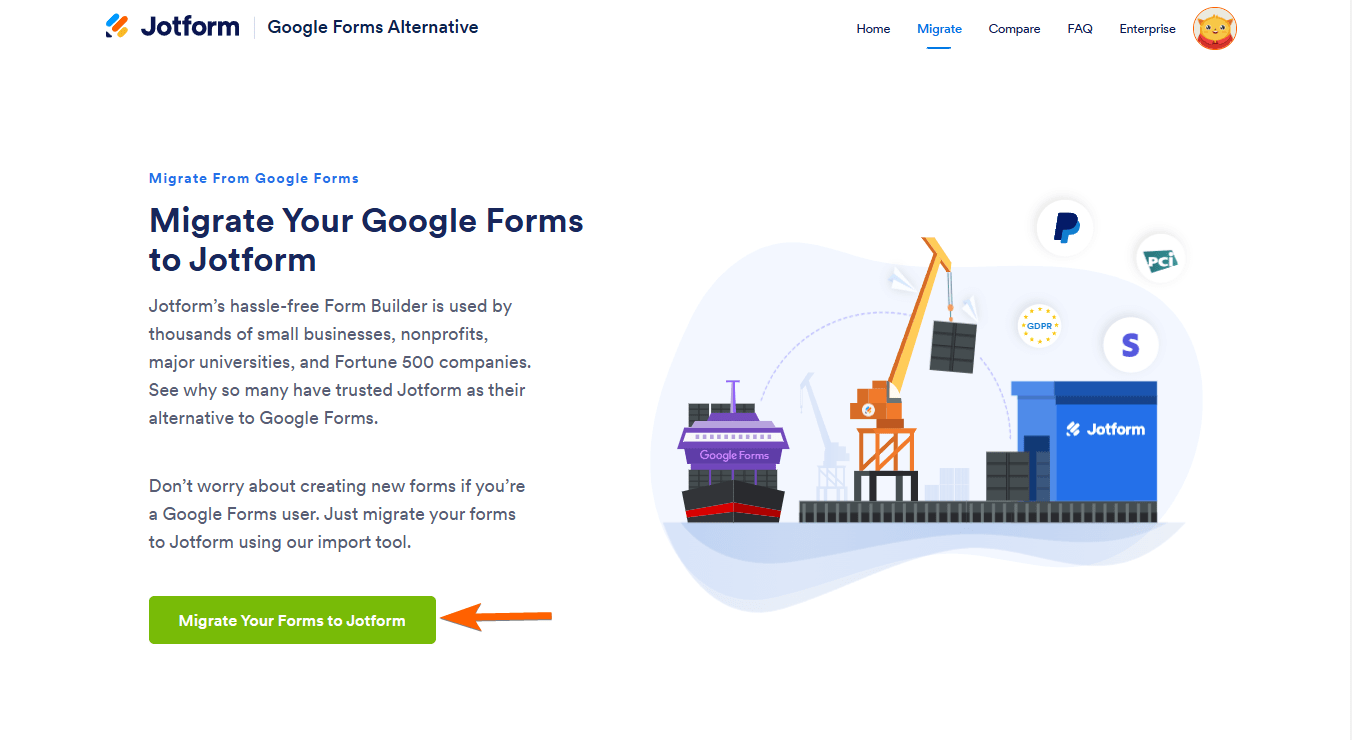
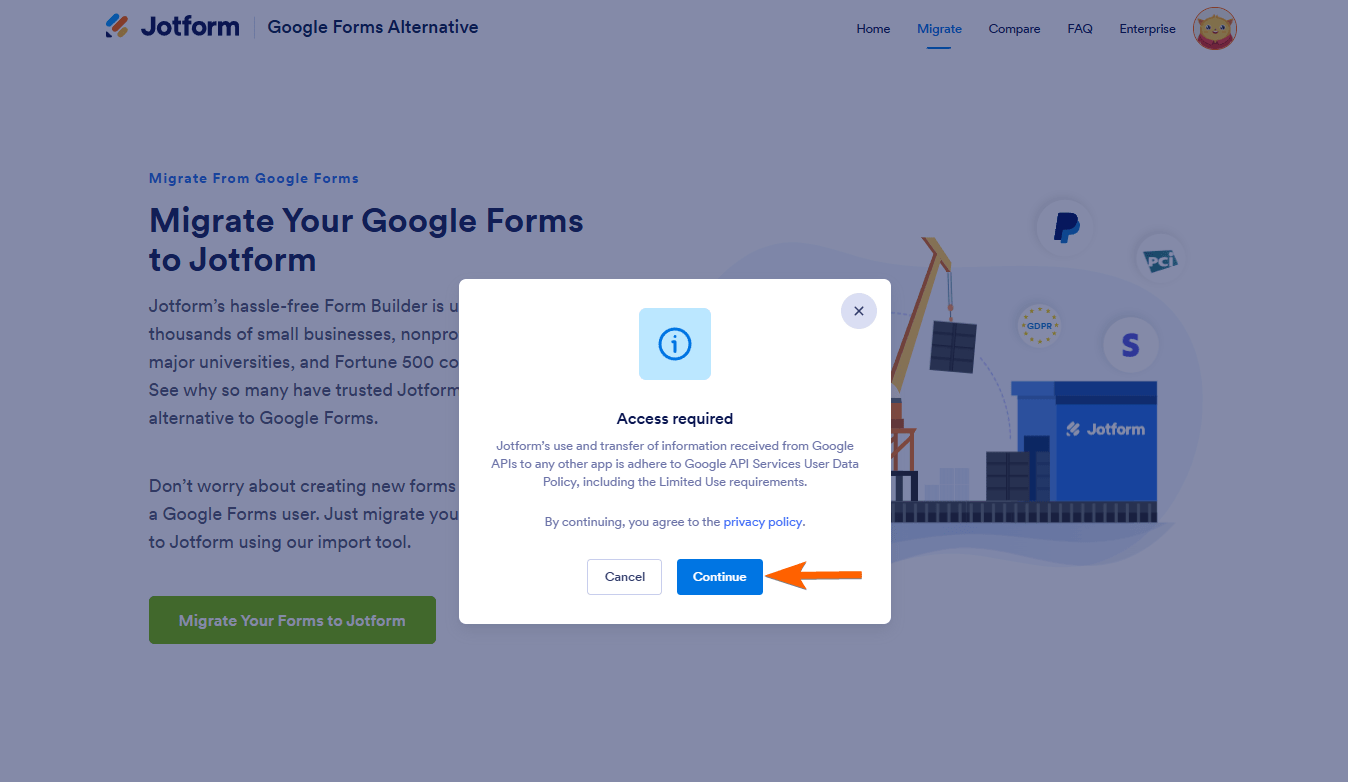
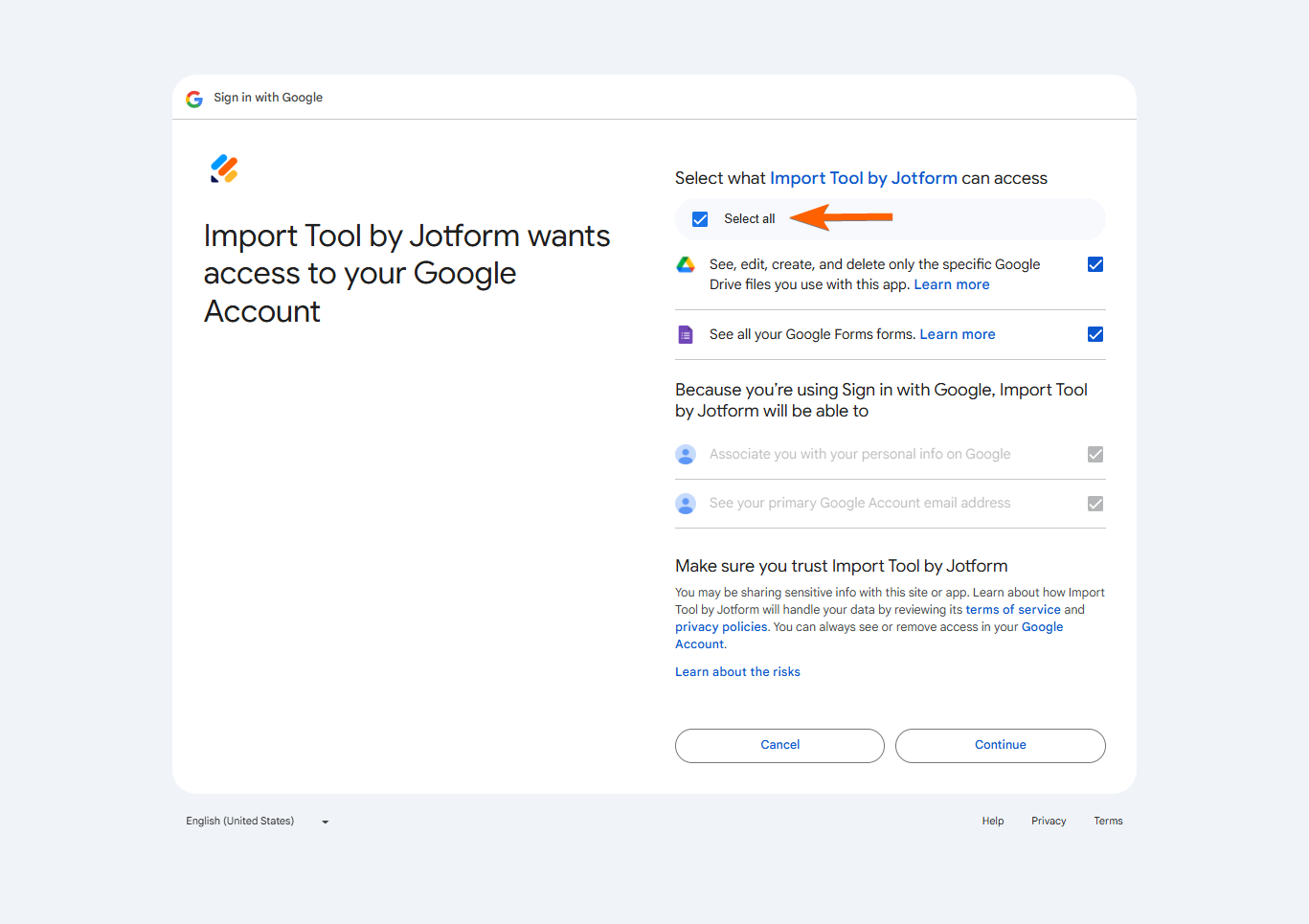
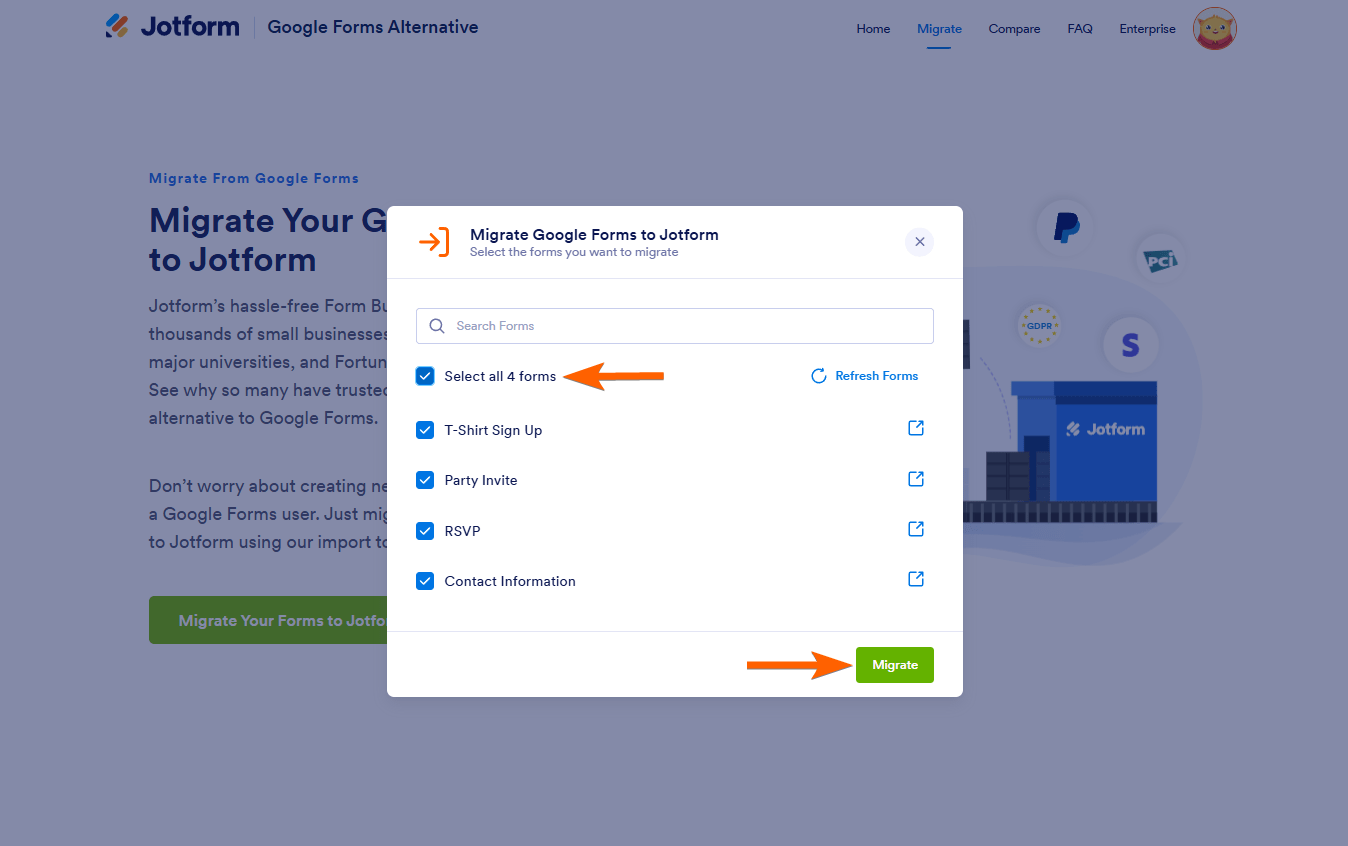
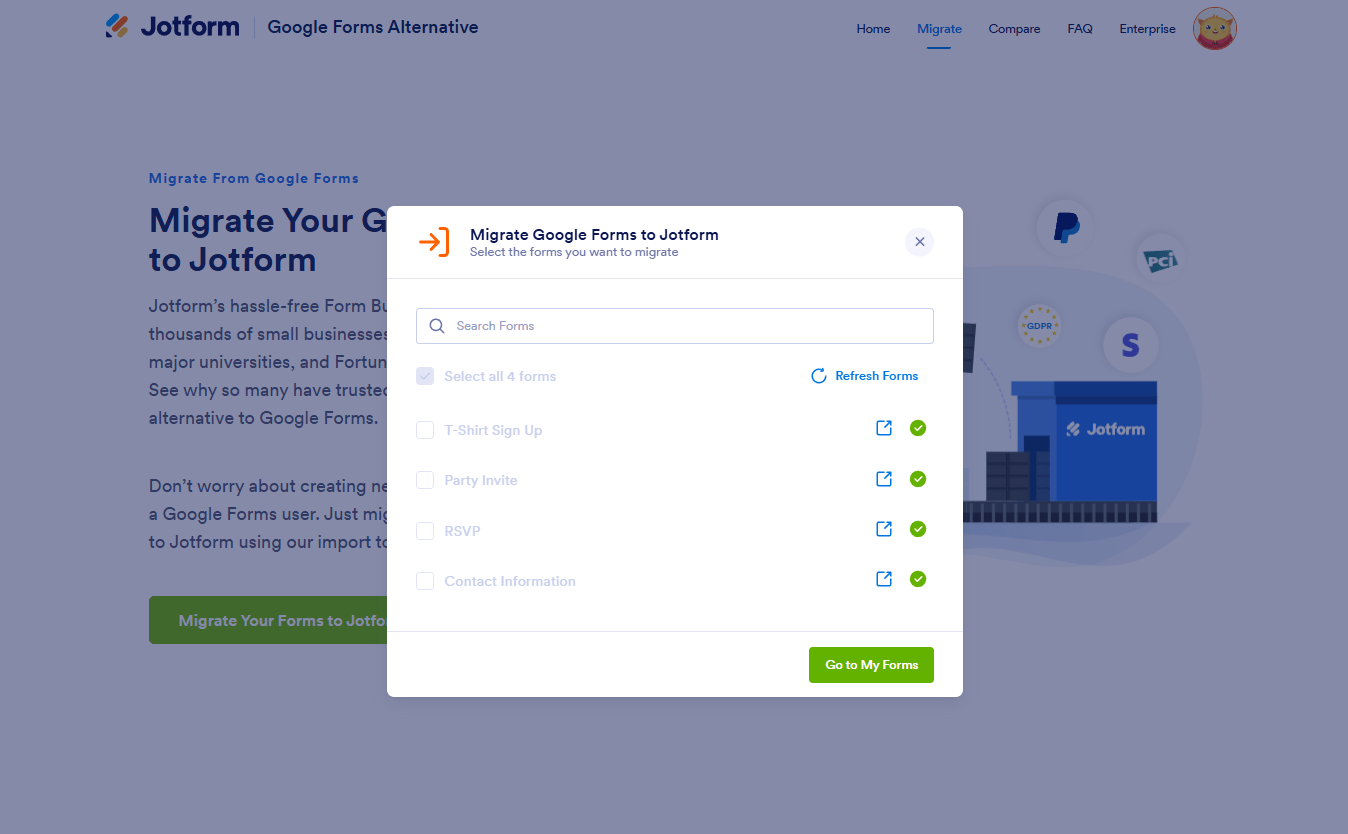
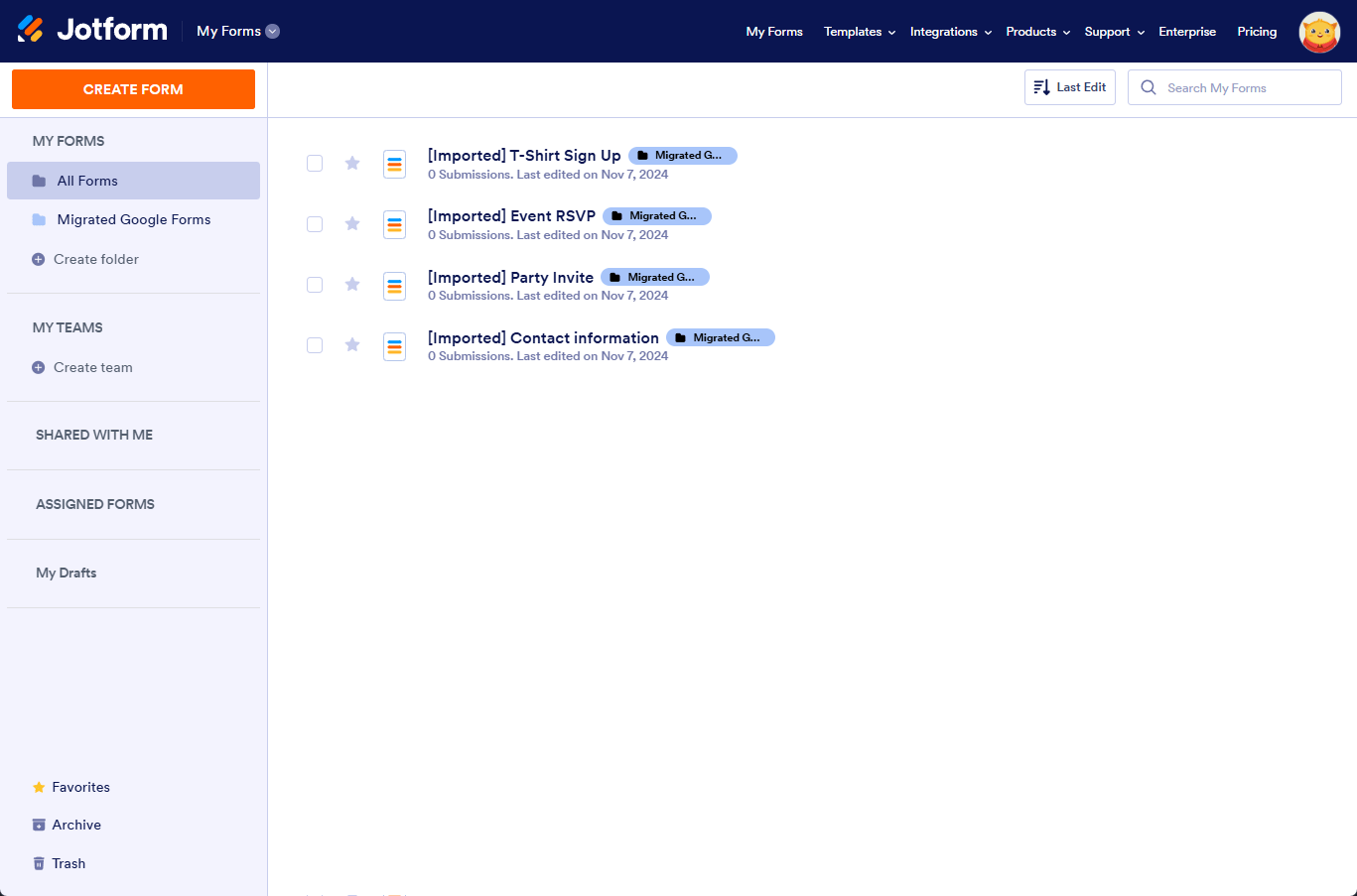



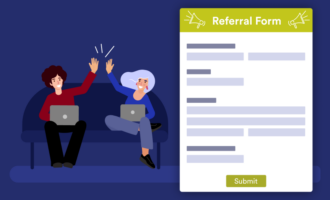
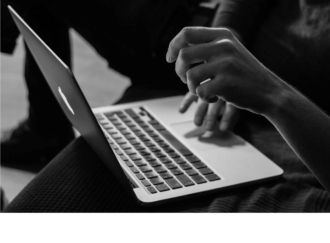

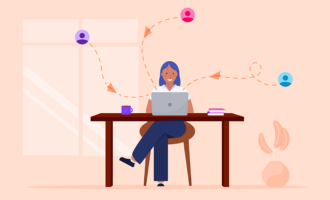


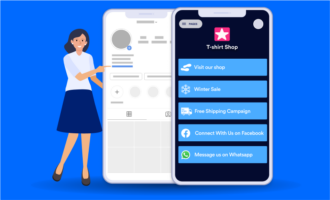
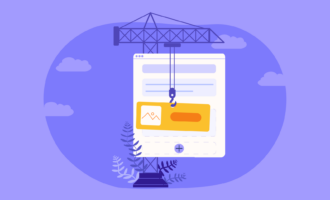
Yorum Gönder: